目次
オブジェクトやアートボードにさまざまなバージョンのアイデアが詰まっていても大丈夫です。 私たちは皆、そうやって始めました。 重要なのは、アートボードを整理して、正しいオブジェクトが正しいアートボードにあることを確認することです。 もしなければ、移動させましょう
私は、デザインの過程で、重なりを避けるため、あるいは単に印刷物の順番を変えたいために、いつもアートボードを移動します。 アートボードを移動する方法によって、2種類のやり方があります。
アートボードの移動は、「アートボード」パネルから行うか、「アートボードツール」を使用します。 このチュートリアルでは、アートボードの移動と整理の方法を、便利なヒントとともに紹介します。
注:このチュートリアルのスクリーンショットは、Adobe Illustrator CC 2022 Mac版から引用しています。 Windowsや他のバージョンでは、異なる表示となる場合があります。
方法1:アートボードパネル
アートボードパネルでは、すべてのアートボードを並べ替えたり、特定のアートボードを上下に移動させることができます。
始める前に、アートボードパネルの概要について簡単に説明します。

文書ウィンドウの右側にあるツールパネルの中にパネルがない場合は、オーバーヘッドメニューから素早くパネルを開くことができます ウィンドウ > アートボード .
アートボードを上下に移動する
アートボードを上下に移動させたい場合は、アートボードを選択して 上へ移動 または 下に移動 .
注:アートボードを上下に移動しても、ドキュメントワークインタフェースには新しい順序は表示されません。 ファイルをpdfとして保存する .
例えば、この4つの画像は4つの異なるアートボード上にあり、左からアートボード1、アートボード2、アートボード3、アートボード4の順で並んでいます。
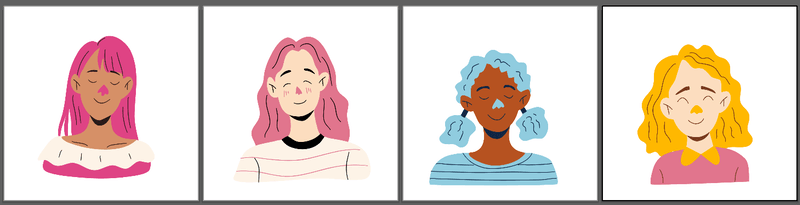
上へ移動」「下へ移動」でアートボードの順番を変更すると、「アートボード」パネルの表示順が変わりますが(現在はアートボード2、アートボード1、アートボード4、アートボード3と表示)、ドキュメントを見ると、まだ同じ順番で画像が表示されます。

pdfとして保存すると、Artboardのオーダーに基づいた順序が表示されます。
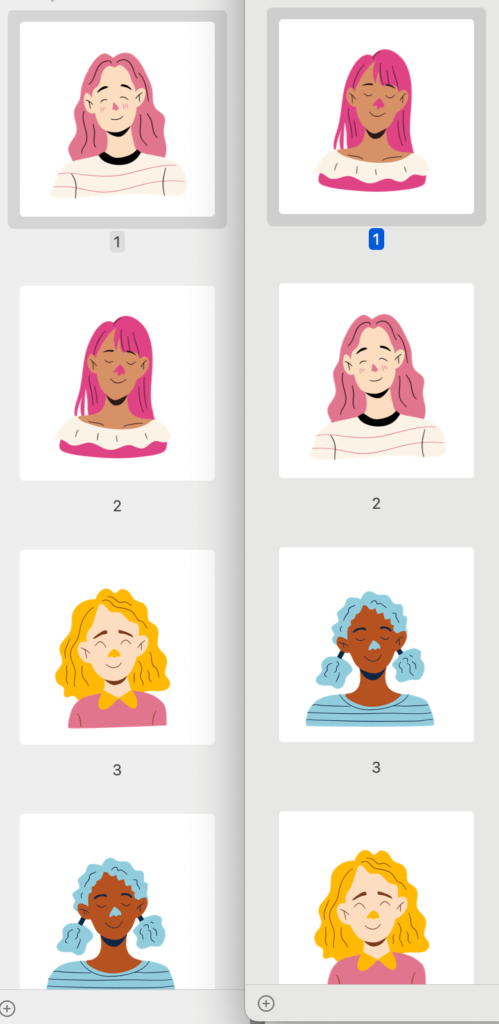
アートボードの順番と名前が数字なので、ちょっと迷う方もいるかもしれませんが、混乱しないようにアートボードに名前を付けておくことを強くお勧めします。
アートボードの再配置
作業用インターフェイスのアートボードのレイアウトを変更したい場合、その配置を すべてのアートボードを再調整する オプションを使用します。

レイアウトスタイル、並び順の方向、列数、アートボードの間隔を変更することができます。 をチェックします。 アートボードで作品を移動する オプションは、アートボードを移動する際に、アートボード内のデザインも一緒に移動させたい場合に使用します。
例えば、カラムを2つに変更すると、レイアウトが変わってしまうのです。
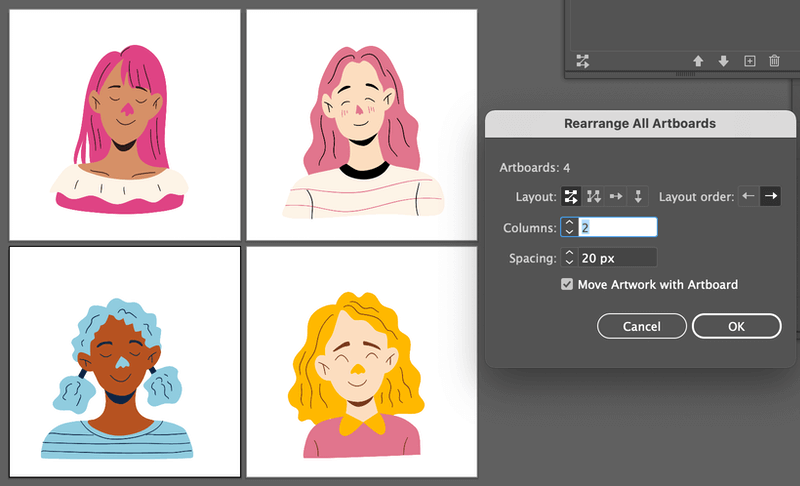
特にアートボードの数が多い場合は、ワークスペースを整理するのに良い方法です。
さて、アートボードを自由に動かしたい場合は、「アートボードツール」の方がいいかもしれません。
方法2:アートボードツール
アートボードツールを使って、アートボードを自由に移動・調整することができます。 移動のほか、アートボードのサイズ変更も可能です。
ステップ1. を選択します。 アートボードツール ( シフト + O ) をツールバーから選択します。

ステップ2. 移動したいアートボードをクリックし、ドラッグして好きな場所に移動します。 例えば、アートボード2を選択し、右に移動させました。
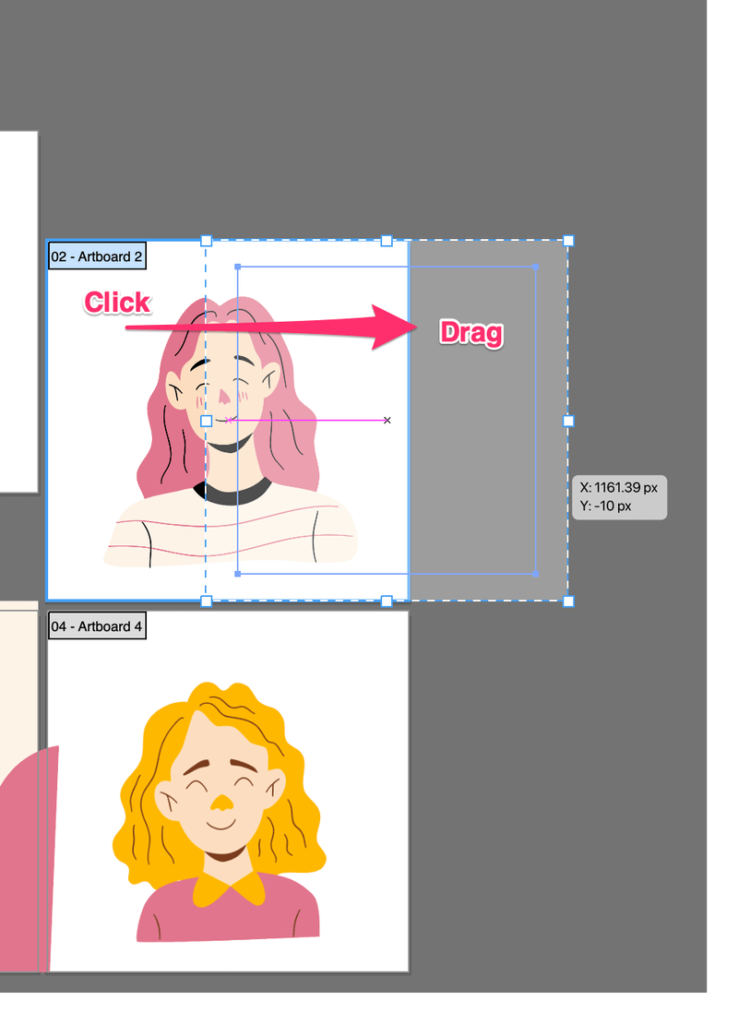
お役立ち情報
アートボードツールでアートボードを移動する場合、他のアートボードのデザインが選択したアートボードに重ならないようにしてください。 重なっていると、移動したアートボードと一緒にオブジェクトの一部も移動してしまいます。
下の例を見てください。 青い髪の画像にいくつかシェイプを追加していますが、上や隣の画像(アートボード)に重なっているのがわかると思います。
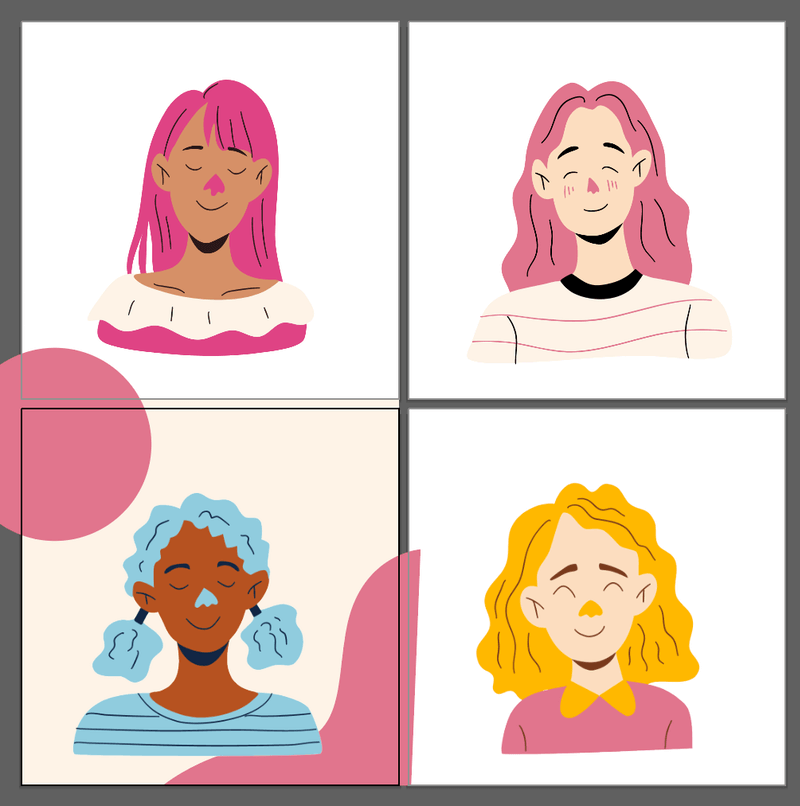
上のアートボードを選択して移動させると、円が追従します。
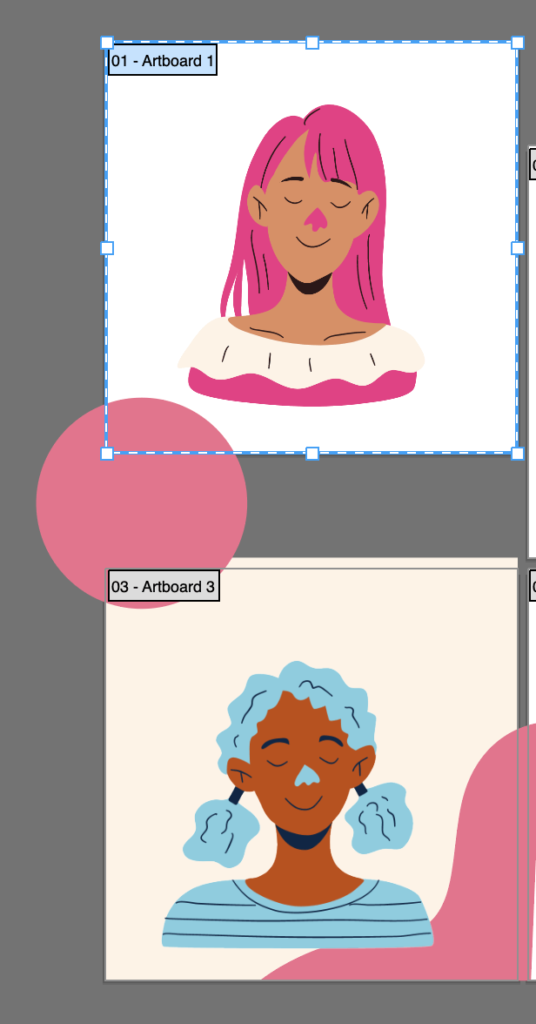
これを防ぐには、オブジェクトをロックする必要があります。 重なっているオブジェクトを選択して コマンド + 2 ( Ctrl + 2 ここで、もう一度アートボード1を動かすと、この警告メッセージが表示されます。 をクリックします。 よっしゃー .

これでよしとする。
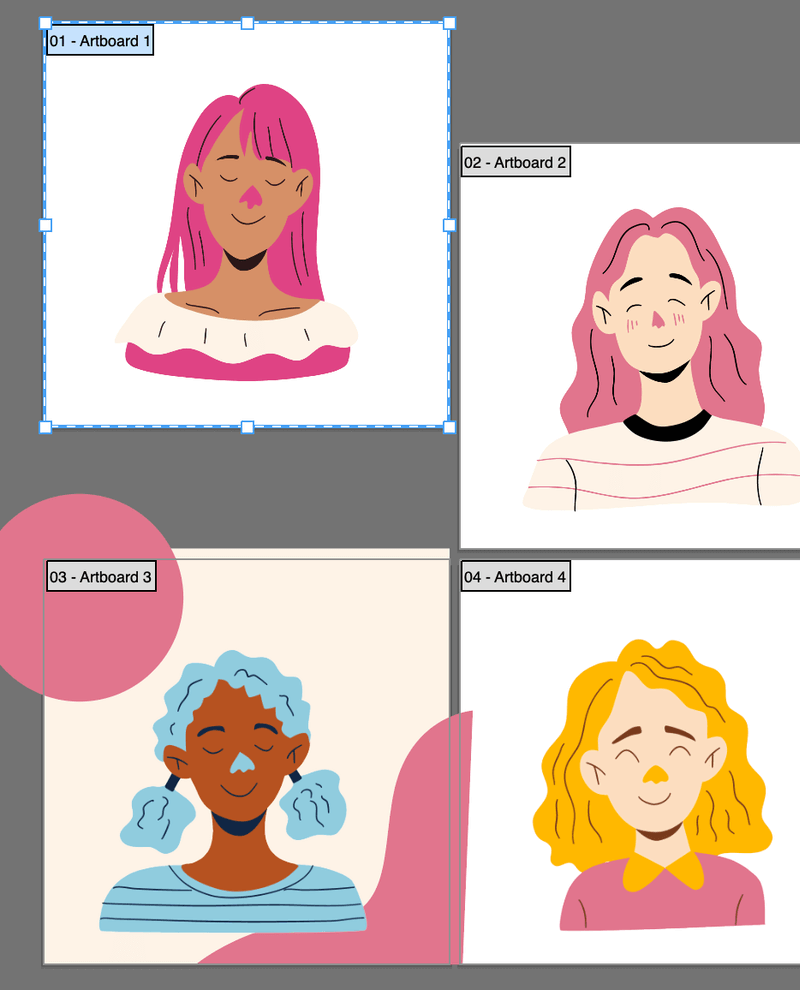
ファイルを保存すると、オブジェクトはArtboard 3にのみ表示されます。

結論
以上、Adobe Illustratorでのアートボードの移動についてでした。 このチュートリアルの方法はどちらも簡単ですが、アートボードを移動する際にアートボードの順番が分からなくなることがあります。 やはり、アートボードに名前を付けておくといいでしょう。

